Reklāma
Ja paļaujaties uz Ubuntu 16.04 LTS, iespējams, zināt, ka trūkst darbvirsmas noklusējuma pielāgošanas rīku.
Tā bija daļa no mēģinājuma vienot Unity darbvirsmas kopējo izskatu. Par laimi, tas nenozīmē, ka jūs nevarat pielāgot Ubuntu 16.04 LTS. Izmantojot Unity kniebiena rīku un dažas vienkāršas termināļa komandas, jūs varat padarīt Unity par savu.
Ubuntu pielāgošana motīviem
Vienotība nav tā, kas spēj visdrīzāk Linux darbvirsmas vide 12 labākās Linux darbvirsmas videsLinux darbvirsmas vides izvēle var būt sarežģīta. Šeit ir apskatītas labākās Linux darbvirsmu vides. Lasīt vairāk . Ir daži manuāli uzlabojumi, kas ir nelieli un nozīmīgi. Daži no tiem ir saistīti nevis ar vizuālo, bet ar produktivitāti.
Šeit mēs koncentrējamies uz vizuāliem uzlabojumiem, Unity darbvirsmas uzlabošanu un pielāgošanu. Freyja-dev komanda ir izveidojusi visaptveroša rīka pielāgošanas rīku.
Vienotības kniebiena rīks apstrādā dažādus pielāgojumus videi Unity, logu pārvaldniekam, darbvirsmas ikonām un izskatam.
Instalējiet rīku Unity Tweak
Unity kniebiena rīks, kas izveidots, lai konfigurētu daudzus zem pārsega iestatījumus, ir atrodams Ubuntu programmatūras centrā.
Atveriet programmatūras centra lietotni un meklējiet “vienotības pielāgošanas rīks” - tas būs pirmais rezultāts. Vienkārši atlasiet to un noklikšķiniet uz Uzstādīt lai turpinātu.
Varat arī izmantot termināli:
sudo apt instalēt vienotības un kniebiena rīkuKniebšanas rīku var palaist no palaidēja vai terminālī ar
Vienotība-kniebiens-rīksPielāgojiet Ubuntu, izmantojot rīku Unity Tweak
Vienotības kniebiena rīks ir ērti lietojams. Kad sākat izpētīt, varat redzēt, cik viegli to izdomāt. Katra ikona atver attiecīgā iestatījuma iespējas.
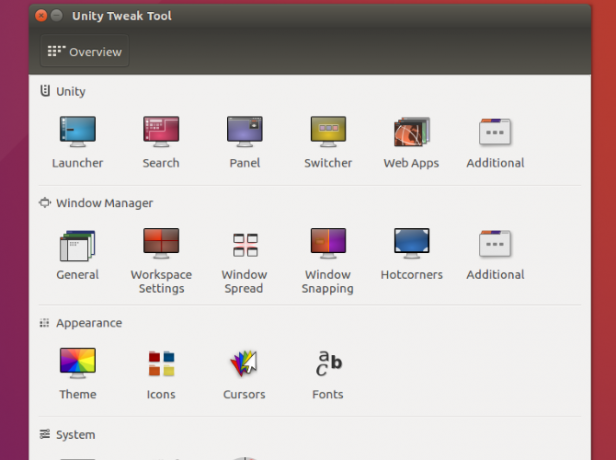
Katra ikonu rinda ir saistīta ar grupas nosaukumu virs rindām pa kreisi visvairāk kreiso ikonu. Atsevišķo iestatījumu lapā jums ir pieejamas arī citas šī Vienotības aspekta iespējas. Piekļūstiet tiem, izmantojot cilnes lapas augšpusē.
Izmantojot kniebiena rīku, jūs varat:
- Pielāgojiet Unity funkcijas, piemēram, palaidēju, meklēšanu, paneļa iestatījumus, komutatoru un citas
- Konfigurējiet logu pārvaldnieka vispārīgos iestatījumus, logu uzņemšanu, karstos stūros utt.
- Korekcijas Izskata elementi, piemēram, ikonas un motīvi, peles kursors un fonti
- Pārvaldiet sistēmas elementus, tostarp darbvirsmas ikonas, drošību (darbvirsmas bloķēšana un lietotāju profili) un ritināšanu
Īsāk sakot, jūs varat pielāgot visus Unity darbvirsmas elementus, izmantojot Unity Tweak Tool.
Pielāgojiet Ubuntu 16.04 LTS terminālu
Lai gan jūs, bez šaubām, vēlaties visu saregulēt, ir vērts sākt, savelkot darbvirsmu.
Atveriet termināli, noklikšķinot uz Super Key (datora taustiņš Windows, Mac taustiņš - Apple) un ievadiet “terminal”. Atlasiet noklusējuma termināļa lietotni, lai to atvērtu.
Šobrīd tas izskatās funkcionāls, bet nedaudz cits. Cietie termināla logi ir noderīgi; labākas ir caurspīdīgas, it īpaši, ja kopējat komandas vai kodu no tīmekļa.
Lai to mainītu, ekrāna augšdaļā noklikšķiniet uz izvēlnes Rediģēt un atlasiet Profila preferences. Šeit iestatiet profila nosaukumu un, ja vēlaties, pielāgojiet noklusējuma teksta lielumu un fontu tā, lai tas būtu lasāms.
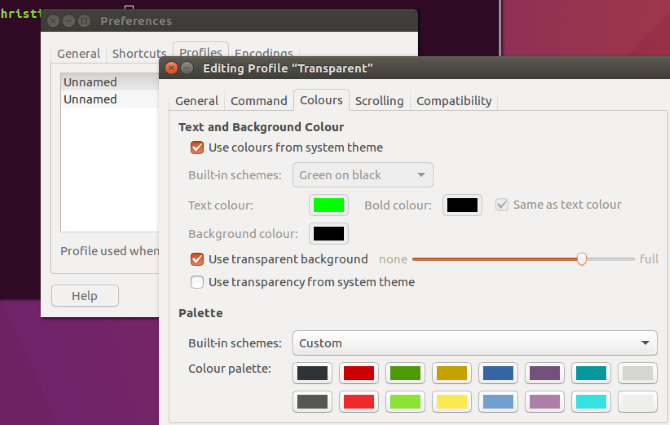
Pēc tam pielāgojiet termināla caurspīdīgumu. Krāsu shēmu var pielāgot, taču jūs, iespējams, vēlēsities to vēlreiz pārskatīt pēc Vienotības motīva instalēšanas. Kad esat iestatījis vēlamo shēmu, noklikšķiniet uz labi lai saglabātu profilu.
Nepieciešams laiks, lai iestatītu profila selektoru Preferences> Profili pirms sitiena parādīšanas parādiet jauno profilu Aizveriet.
Jaunas Vienotības tēmas instalēšana Ubuntu 16.04 LTS
Laba alternatīva noklusējuma vienībai Ubuntu 16.04 LTS ir materiāla dizaina tēma. Papīra motīvs un ikonu komplekts sniegs jums ultramodernu izskatu, kas atgādina Android.
Vispirms pievienojiet repo no izstrādātāja. Atveriet termināli un ievadiet:
sudo add-apt-repository ppa: snwh / pulpPēc tam atjauniniet vietējos programmatūras avotus:
sudo apt atjauninājumsTagad jautrā daļa - instalējiet motīvu un ikonas:
sudo apt instalēt papīru-gtk-motīvs papīrs-ikona-tēmaKaut arī noklusējuma Ubuntu fona attēli 10 novatoriski Linux fona attēli Ubuntu lietotājiem Lasīt vairāk ir labi, varat pievienot visas tapetes no iepriekšējām Ubuntu versijām.
Ievadiet šo termināļa komandu:
sudo apt install ubuntu-wallpapers- *Ņemiet vērā, ka varat pievienot arī visus tapetes no citiem Ubuntu distros. Vienkārši nomainiet “ubuntu” uz “lubuntu” vai “xubuntu”.
Mainiet Vienotības palaidēja pozīciju
Ja ir instalēta tēma, ikonas un fona attēli, iespējams, vēlēsities rediģēt darbvirsmas izkārtojumu. Viens populārs kniebiens ir palaidēja pārvietošana no ekrāna kreisās malas. Tas varētu būt noderīgi, ja, piemēram, esat ar labo roku.
Terminālī ievadiet:
gsettings set com.canonical. Vienotība. Nesējraķetes palaišanas pozīcija ApakšāLai atgrieztu palaidēju sākotnējā pozīcijā, izmantojiet
gsettings set com.canonical. Vienotība. Nesējraķetes palaišanas pozīcija pa kreisiŅemiet vērā, ka šī funkcija ir pieejama arī Ubuntu kniebiena rīkā. Atrodiet to Palaišanas programma> Izskats, kur jūs varat izvēlēties starp Kreisais un Apakšā iespējas.
Piesakieties savu jauno Vienotības tēmu
Tagad, kad jūsu tēma un ikonas ir instalētas, mainiet palaidēju, atkārtoti atveriet Unity Tweak rīku. Tas ir svarīgi; ja jūs būtu atstājis kniebiena rīku atvērtu, jaunā tēma un ikonas nebūtu reģistrējušās. Noklikšķiniet uz Tēma ikona Izskats rindā un atlasiet motīvu Papīrs. Noklikšķiniet uz Ikonas cilni un atlasiet papīra ikonas.
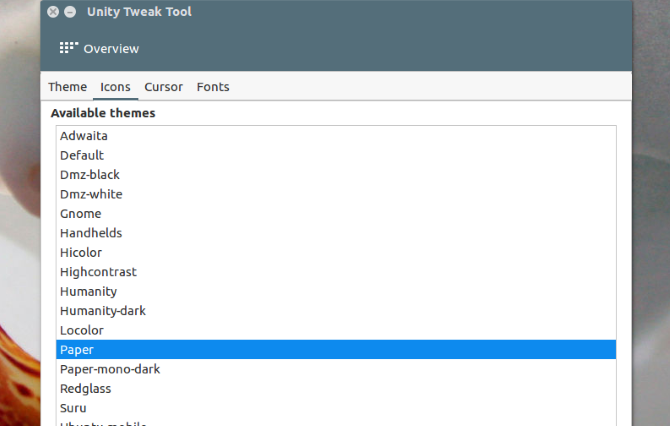
Vai atcerieties tos papildu tapetes, kuras lejupielādējāt? Ar peles labo pogu noklikšķiniet uz darbvirsmas un atlasiet Mainīt darbvirsmas fonu izvēlēties kādu no skaistajiem augstas izšķirtspējas foniem.
Vai vēlaties, lai jūsu fons mainītos tik bieži? Izvēlieties fonu ar pulksteņa ikonu apakšējā labajā stūrī, lai aplūkotu fonu galeriju.
Vienmērīga Ubuntu darbvirsma
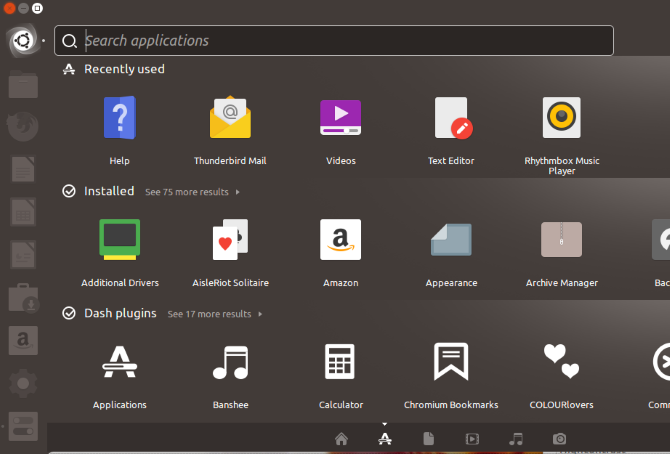
Ubuntu 16.04 LTS darbvirsmas pielāgošana, iespējams, ir daudz vienkāršāka, nekā jūs domājāt. Lai Vienotība justos kā mājās, jums vienkārši jāzina, kur atrodas visas iespējas. Vienotības kniebiena rīks nepārprotami noder; tai ir arī vairāk nekā tikai uz izskatu balstīti tweaks.
Papildus materiāla noformējumam līdzīgajai papīra tēmai ir pieejamas dažādas Ubuntu tēmas. Pārbaudiet mūsu elpu aizraujošo sarakstu Ubuntu darbvirsmas motīvi ieteikumiem.
Vai vēlaties vēl dažus Ubuntu darbvirsmas pielāgojumus? Lūk, kā to izdarīt lai jūsu Ubuntu darbvirsma izskatās MacOS Padariet Linux līdzīgu macOS ar šiem vienkāršajiem uzlabojumiemJa jums patīk Linux, bet vēlaties, lai tas izskatās vairāk kā macOS, jums veicas! Tālāk ir norādīts, kā padarīt Linux darbvirsmu līdzīgu macOS. Lasīt vairāk .
Kristians Kavelijs ir redaktora vietnieks drošības, Linux, DIY, programmēšanas un skaidrojošo tehnoloģiju jautājumos. Viņš arī ražo The Really Useful Podcast un viņam ir liela pieredze darbvirsmas un programmatūras atbalstā. Žurnāla Linux Format līdzstrādnieks Kristians ir Raspberry Pi veidotājs, Lego cienītājs un retro spēļu ventilators.